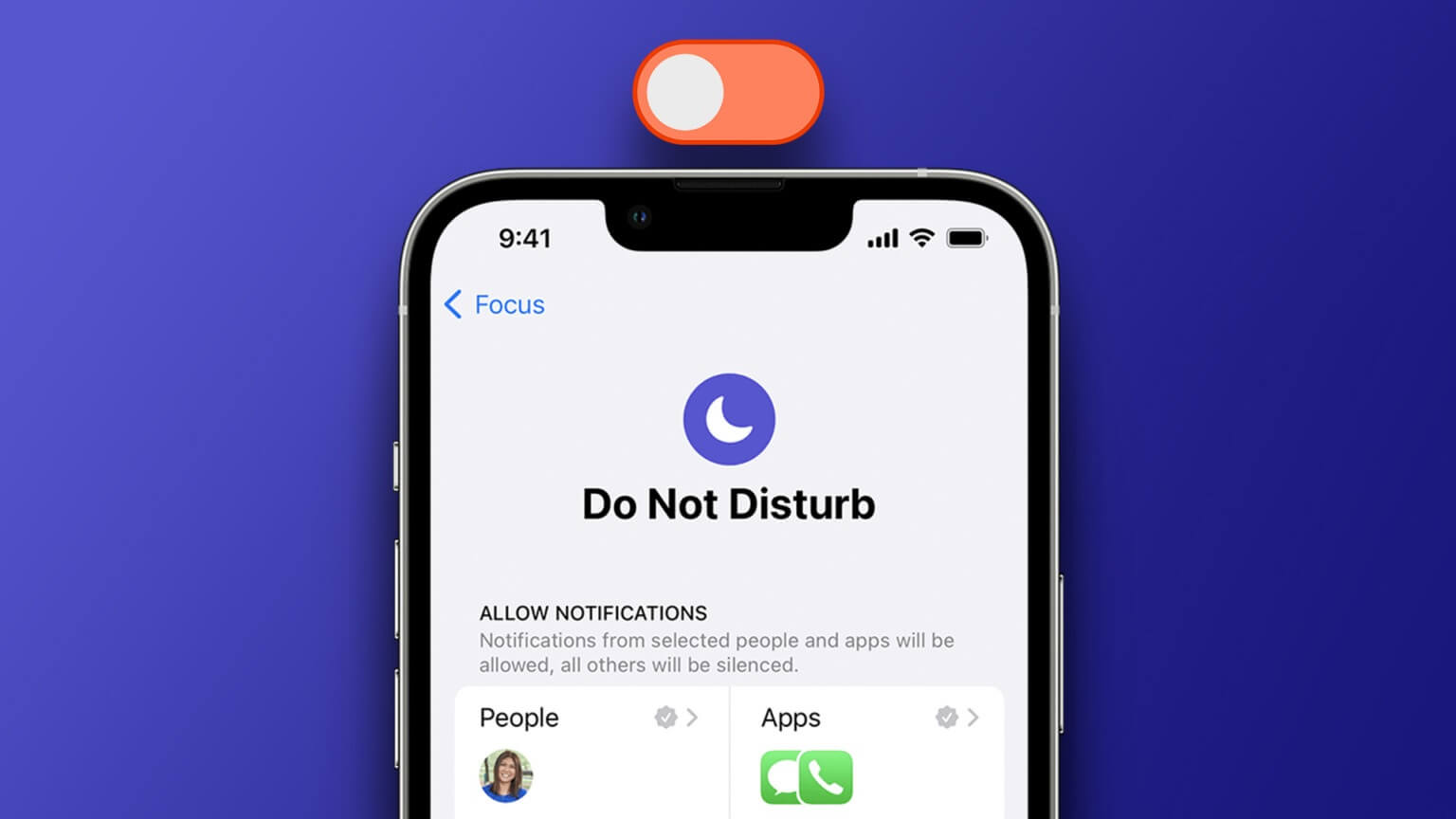Vi elsker varslingssystemet på Apple Watch og hvordan de fine berøringene varsler deg. Imidlertid har vi også møtt mange mennesker som har den motsatte oppfatningen om at vi ikke vil ha haptiske varsler på vår Apple Watch. Hvis du er en av dem, og denne funksjonen plager deg, kan du se hvordan du slår av berøring på Apple Watch.

Du kan også redusere følsomheten til haptisk tilbakemelding på Apple Watch i stedet for å deaktivere den, og vi viser deg hvordan du gjør det også. Før vi kommer inn på noe av det, la oss forstå alt om haptikk på Apple Watch - dette vil hjelpe hvis du er ny på enheten, og sørg for at du virkelig vil deaktivere den.
Hva er Haptic Alerts på Apple Watch?
Apple Watch gir en forsiktig bankefølelse på håndleddet når Du mottar et varsel eller varsel, som kalles taktil tilbakemelding. Mønsteret til disse klikkene kan variere avhengig av varselet du mottar – for eksempel har en telefonsamtale eller alarm en lengre varighet av haptisk tilbakemelding enn en appvarsling.

Du vil få haptisk tilbakemelding selv når Apple Watch er i stille modus. I tillegg vil du også motta haptisk tilbakemelding når du snur Digital Crown eller utfører visse systemhandlinger på Apple Watch.
Som nevnt tidligere, hvis du ikke foretrekker haptiske varsler, lar Apple deg velge bort. Du kan imidlertid slå av bare noen typer haptisk tilbakemelding eller deaktivere dem alle. La oss starte med å deaktivere haptiske varsler på Apple Watch.
Slik slår du av haptiske varsler på Apple Watch
Det er to måter å slå av haptisk tilbakemelding for hvert varsel eller varsel du mottar på Apple Watch – direkte fra klokken eller fra den sammenkoblede iPhonen. Vi har vist fremgangsmåten for begge nedenfor.
med Apple Watch
Trinn 1: Klikk på digital Crown og åpne en app Innstillinger fra startskjermen.
Trinn 2: Klikk på Lyder og følesansen.
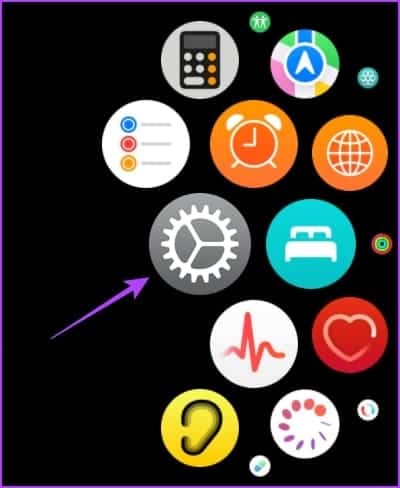
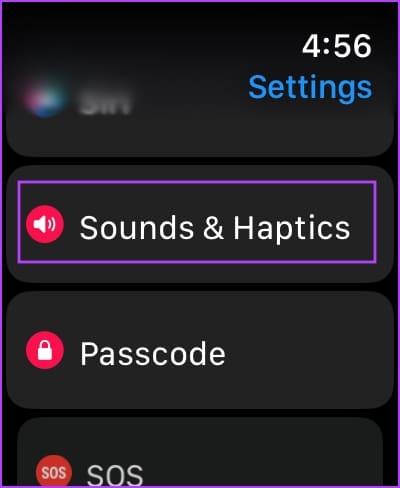
Steg 3: Slå av-knappen Bryter for haptiske varsler.
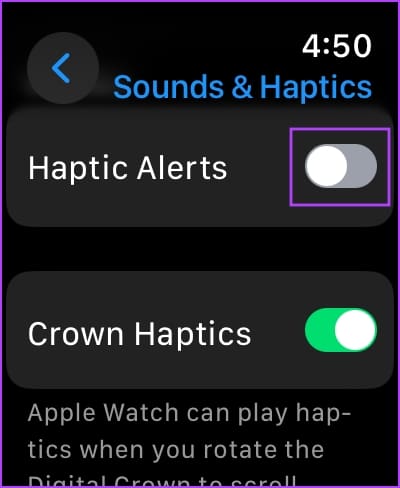
Bruke Watch-appen på iPhone
Trinn 1: Åpne en app Se på iPhone.
Trinn 2: Klikk på "Lyder og følesansen".
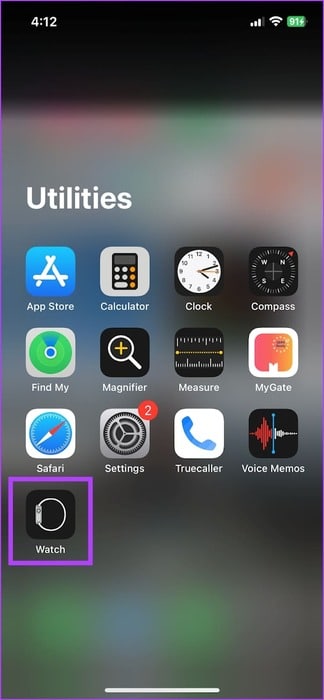
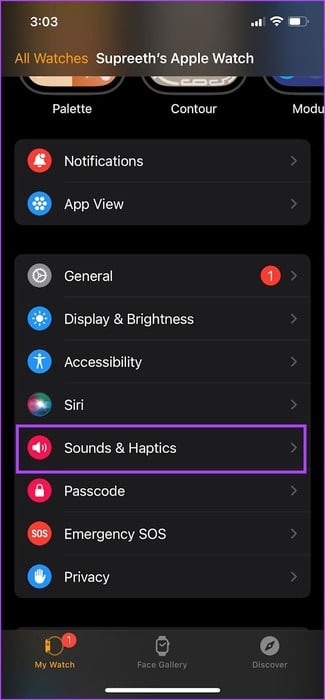
Steg 3: Slå av bryteren for Haptic Alerts.
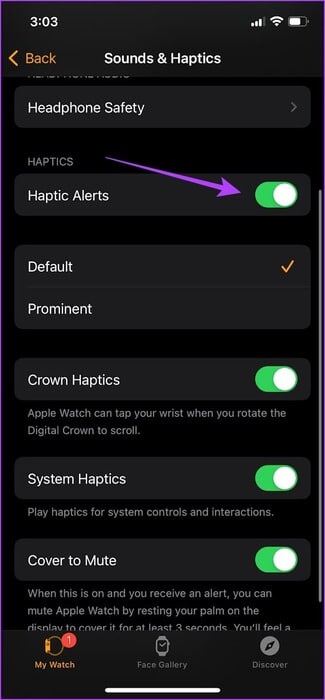
Reduser berøringsfølsomheten på Apple Watch
Alternativt kan du redusere intensiteten til disse haptiske vibrasjonene for varsler og varsler i stedet for å deaktivere dem helt.
Trinn 1: Åpne en app Innstillinger.
Trinn 2: Klikk på "Lyd og følesansen".
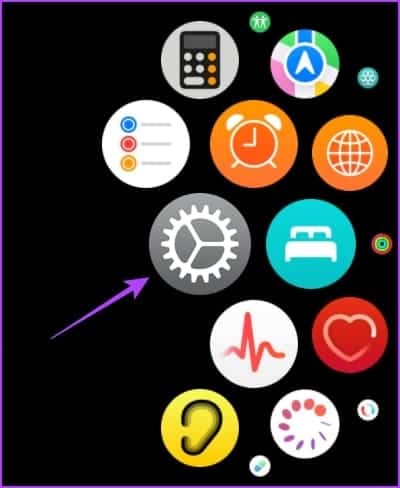
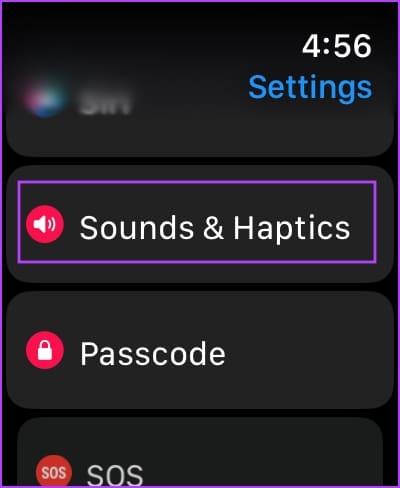
Steg 3: Hvis du setter intensiteten til Prominent, kan du redusere den ved å velge standardalternativet. Du vil også motta en forhåndsvisning av den valgte tettheten.
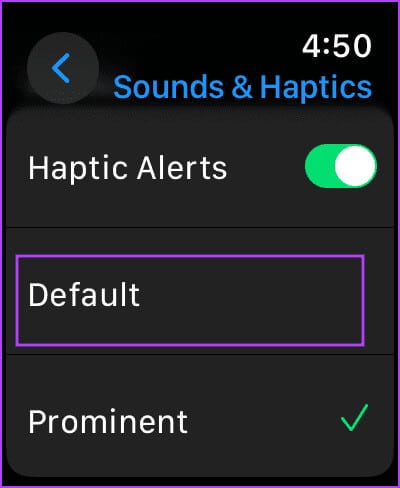
Alternativt kan du også redusere følsomheten for vibrasjoner ved å bruke Watch-appen på din iPhone.
Trinn 1: Åpne en app Se på iPhone.
Trinn 2: Klikk på "Lyder og følesansen".
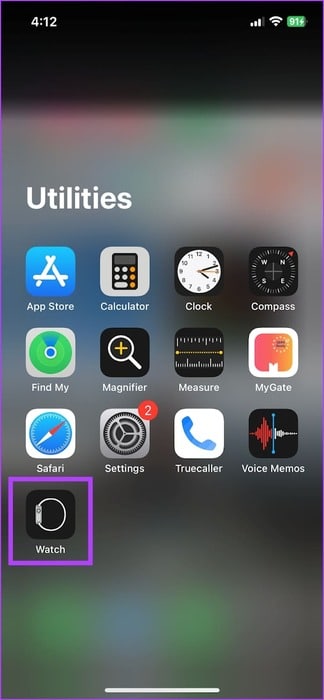
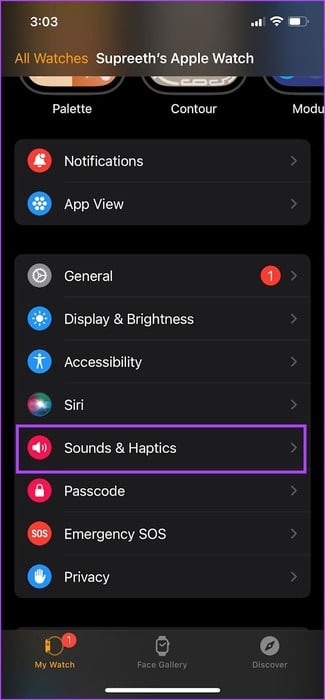
Steg 3: Hvis du setter intensiteten til Prominent, kan du redusere den ved å velge standardalternativet. Du vil også få en forhåndsvisning av den valgte intensiteten på Apple Watch.
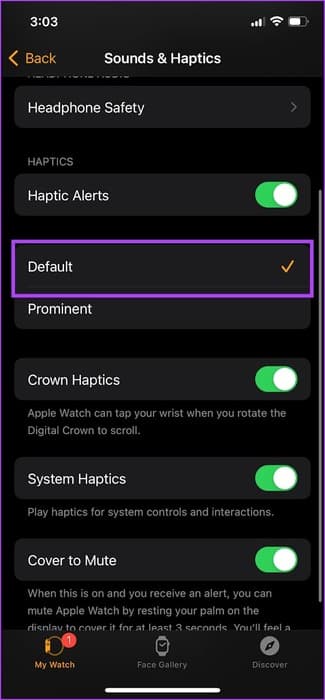
Slå av CROWN HAPTICS på Apple Watch
Kronen på Apple Watch hjelper deg å rulle opp eller ned mens du navigerer i brukergrensesnittet. Selv om det kan virke som om den mekaniske bevegelsen til kronen gir en vibrasjonsfølelse, er det faktisk haptisk tilbakemelding. Derfor kan du slå av den haptiske tilbakemeldingen fra kronen.
Trinn 1: Åpne en app Innstillinger.
Trinn 2: Klikk på "Lyd og følesansen".
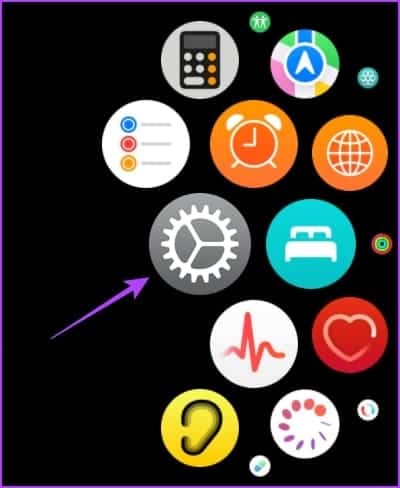
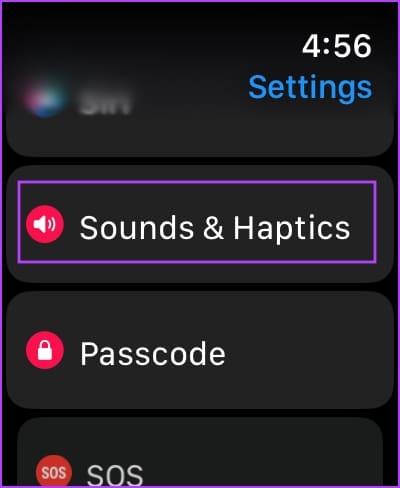
Steg 3: Slå av bryteren for Crown Haptics.
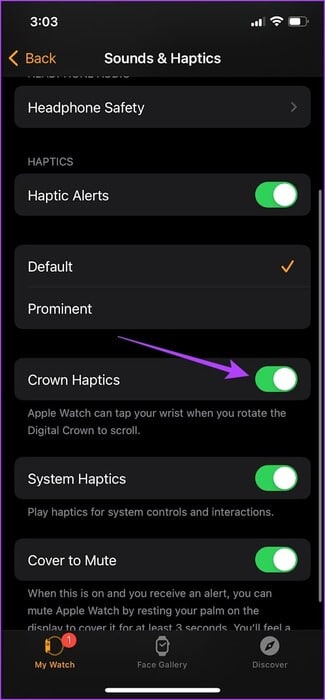
Alternativt kan du også slå den av Crown Haptics Bruke Watch-appen på iPhone. Dette er hvordan.
Trinn 1: Åpne en app Se på iPhone.
Trinn 2: Klikk på Lyder og følesansen.
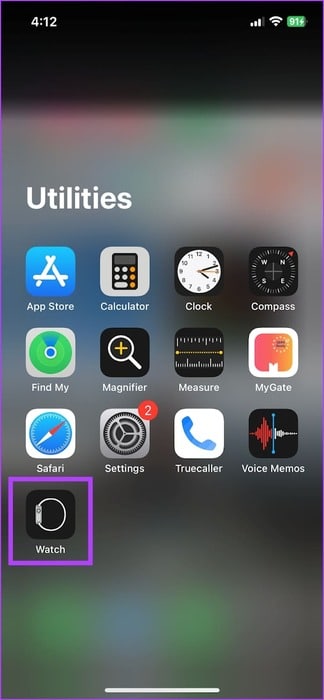
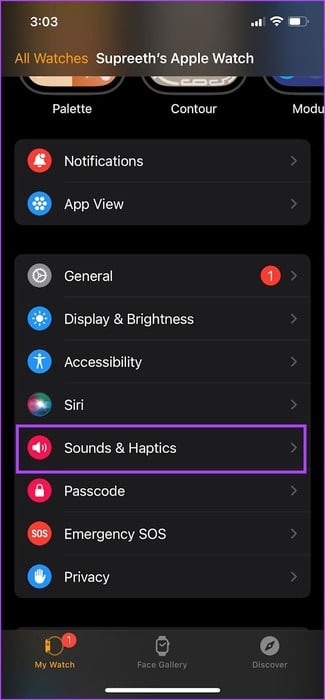
Steg 3: Slå av bryteren for Crown Haptics.
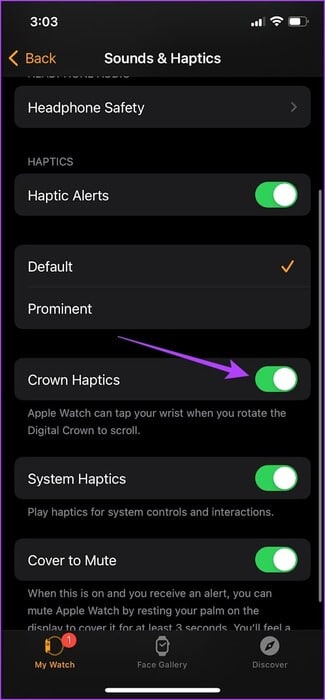
I tillegg kan du også motta haptisk tilbakemelding for visse handlinger på Apple Watch, for eksempel et langt trykk på skjermen. Her er hvordan du kan stoppe det også.
Trinn 1: Åpne en app Innstillinger.
Trinn 2: Klikk på "Lyd og følesansen".
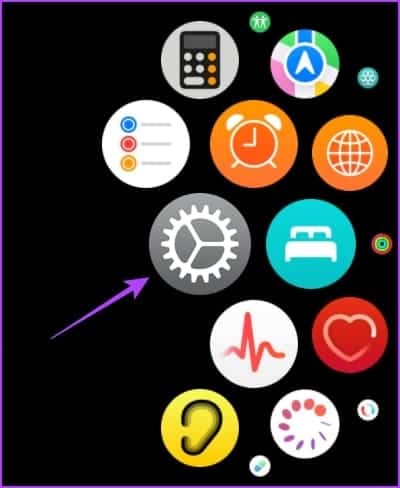
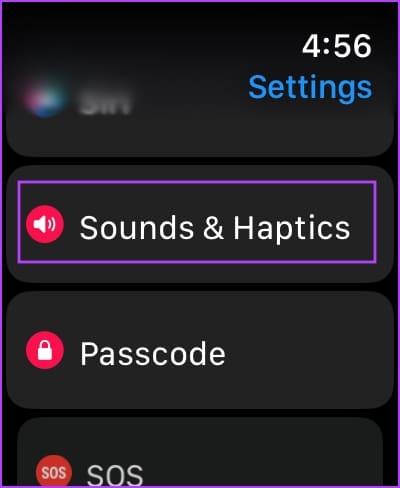
Steg 3: Slå av bryteren for System Haptics.
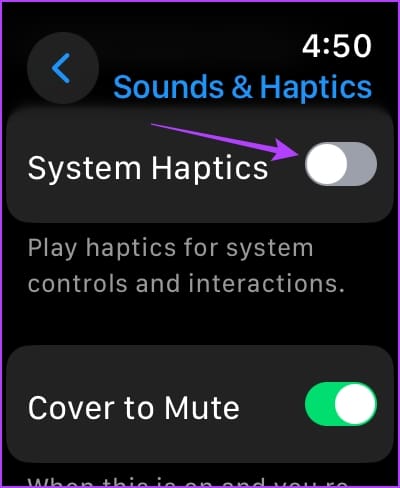
Alternativt kan du også slå av det haptiske systemet ved å bruke Watch-appen på iPhone. Dette er hvordan.
Trinn 1: Åpne en app Se på iPhone.
Trinn 2: Klikk på "Lyder og følesansen".
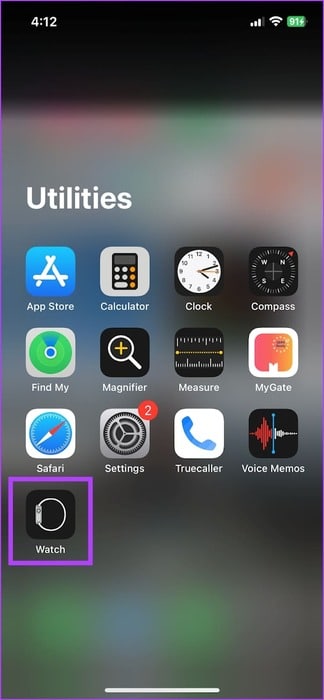
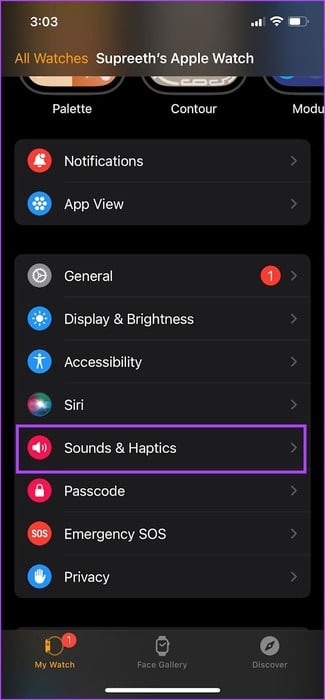
Steg 3: Slå av bryteren for System Haptics.
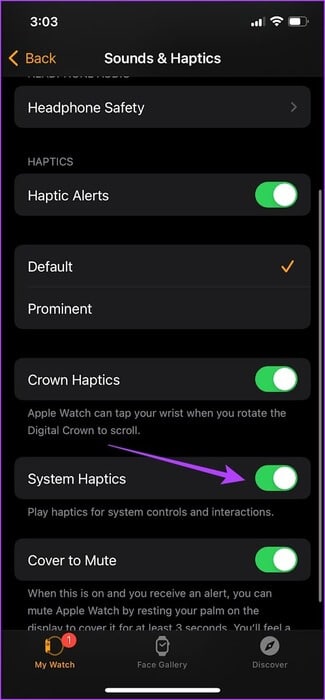
Det er alt du trenger å vite om hvordan du slår av berøring på Apple Watch. Hvis du har flere spørsmål, se FAQ-delen nedenfor.
vanlige spørsmål:
Q1. Hvordan slår jeg på stille modus på Apple Watch?
Svar: du kan Bla opp Eller trykk på sideknappen (watchOS 10) for å få tilgang til kontrollsenteret og bruk stillemodusknappen.
Q2. Gir Apple Watch deg haptisk tilbakemelding på ringemodus?
Svar: Ja, med mindre Haptic Alerts er deaktivert, gir Apple Watch deg også haptisk tilbakemelding på ringemodus.
Q3. Kan jeg deaktivere berøring for én app på Apple Watch?
Svar: Nei. Du kan imidlertid dempe appvarsler på Apple Watch.
Q4. Kan jeg deaktivere berøring i fokusmodus på Apple Watch?
Svar: Nei, du kan ikke deaktivere berøring i fokusmodus på Apple Watch.
Stille opplevelse
Vi håper denne artikkelen hjalp deg med å slå av berøring på Apple Watch. Å gjøre det sikrer en stille Apple Watch-opplevelse. Vi ønsker imidlertid at Apple tilbød et bedre sett med kontroller for å justere haptisk tilbakemelding på Apple Watch. Forhåpentligvis vil Apple implementere noe i denne retningen i en fremtidig oppdatering.